někdy se může zobrazit zpráva-Systém se vypíná. Uložte si prosím veškerou práci. Nebo se může zobrazit zpráva-restartujte počítač za 10 minut a dokončete instalaci důležitých aktualizací systému Windows. Nebo jste možná omylem klikli na tlačítko vypnutí nebo restartu před uložením práce a chtěli byste zastavit nebo přerušit vypnutí systému a zastavit tuto operaci. Můžete vytvořit tento šikovný zástupce na ploše systému Windows, který vám může pomoci v takových situacích.
zrušit vypnutí systému nebo Restart v systému Windows
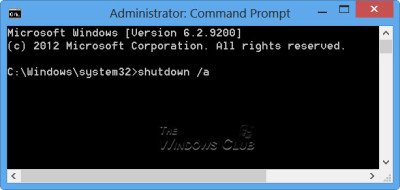
restart nebo vypnutí nelze zrušit pomocí rozhraní Windows pro sledování událostí vypnutí. Tento úkol je možné provést pouze z příkazového řádku. Chcete-li zrušit nebo přerušit vypnutí nebo restart systému, otevřete příkazový řádek, zadejte příkaz shutdown /a v časovém limitu a stiskněte klávesu Enter. Místo toho by bylo snazší vytvořit pro něj pracovní plochu nebo klávesovou zkratku. Argument / a přeruší vypnutí systému a může být použit pouze během časového limitu.
vytvořit zkratku pro přerušení vypnutí systému
klepněte pravým tlačítkem myši na prázdnou oblast na ploše. Vyberte Nový>Zástupce. Do prvního pole průvodce vytvořením zástupce zadejte: vypnutí.exe-a. nyní klikněte na další a pojmenujte zástupce: zrušit vypnutí. Klikněte Na Dokončit. Nakonec vyberte příslušnou ikonu!
Chcete-li tuto zkratku pro vypnutí systému přerušit, klávesovou zkratku, klepněte pravým tlačítkem myši na ni > vlastnosti > karta zástupce. V poli Klávesové zkratky se zobrazí „žádné“ napsáno. Klikněte do tohoto pole a stiskněte klávesu z klávesnice. Písmena Ctrl + Alt + Del se automaticky zobrazí a nyní bude vaší klávesovou zkratkou pro přerušení vypnutí nebo přerušení restartu. Klikněte na Použít > OK.

to lze použít pouze během časového limitu. Nezapomeňte, že můžete mít jen několik sekund, abyste zastavili proces vypnutí nebo restartu, aby se projevil, a proto byste měli mít opravdu rychlé prsty, abyste mohli tuto zkratku použít.

alternativně, co můžete udělat, je nejprve vytvořit samostatnou zkratku pro vypnutí takto:
klepněte pravým tlačítkem myši na prázdnou oblast na ploše. Vyberte Nový>Zástupce. Do prvního pole průvodce vytvořením zástupce zadejte: Shutdown-s-t 30. Klikněte Na Další. Pojmenujte zástupce: vypnutí a klepněte na tlačítko Dokončit. Poté vyberte příslušnou ikonu!
pokud použijete tuto zkratku k vypnutí, zobrazí se nejprve dialogové okno s uvedením: Windows se vypne za méně než minutu. V našem případě se vypne za 30 sekund.

to vám poskytne 30 sekund na přerušení vypnutí systému. Po přerušení vypnutí nebo restartu se na systémové liště zobrazí ikona.
kliknutím na ikonu zmizí!
podobně můžete vytvořit zástupce restartu se zpožděním 15 sekund pomocí: Shutdown-r-t 30.
když už mluvíme o vypínacích přepínačích, možná budete chtít vidět možnosti vypnutí v systému Windows a nové přepínače CMD pro vypnutí.exe.